Jak odzyskać dostęp do dysku twardego, naprawić błąd uniemożliwiający otwarcie dysku twardego

W tym artykule pokażemy Ci, jak odzyskać dostęp do dysku twardego w przypadku awarii. Sprawdźmy!
Czy chcesz przetestować aplikacje innych firm za pomocą Windows 10 Sandbox? Nie martw się, w tym przewodniku dowiesz się, jak włączyć lub wyłączyć funkcję Windows 10 Sandbox.
Windows Sandbox to jedna z tych funkcji, na które czekali wszyscy programiści, a także entuzjaści. Jest wreszcie zawarty w systemie operacyjnym Windows 10 z kompilacji 1903, a jeśli twój laptop lub komputer stacjonarny z systemem Windows 10 obsługuje wirtualizację, możesz z niego korzystać. Musisz najpierw upewnić się, że funkcja wirtualizacji jest włączona w twoim systemie.
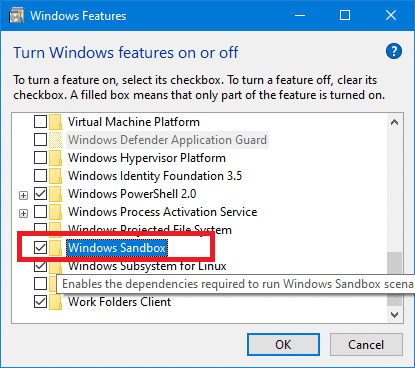
Piaskownica może być używana do wielu rzeczy. Jedną z korzyści płynących z korzystania z funkcji Sandbox jest testowanie oprogramowania innych firm bez ryzyka uszkodzenia plików lub programów. Korzystanie z piaskownicy jest bezpieczniejsze niż testowanie takich aplikacji bezpośrednio w systemie operacyjnym hosta, ponieważ jeśli aplikacja zawiera złośliwy kod, wpłynie to na pliki i aplikacje obecne w systemie. Może to prowadzić do infekcji wirusowych, uszkodzenia plików i innych szkód, jakie złośliwe oprogramowanie może spowodować w systemie. Możesz także przetestować niestabilną aplikację po włączeniu funkcji Sandbox w systemie Windows 10.
Ale jak tego używasz? Jak włączyć lub wyłączyć funkcję Sandbox w systemie Windows 10?
Zawartość
Włącz lub wyłącz funkcję Windows 10 Sandbox
Przyjrzyjmy się wszystkim możliwym metodom, które możesz zaimplementować, aby włączyć lub wyłączyć funkcję Windows 10 Sandbox. Ale najpierw musisz włączyć wirtualizację w swoim systemie. Po upewnieniu się, że Twój sprzęt obsługuje wirtualizację (możesz to sprawdzić na stronie producenta), wprowadź ustawienia UEFI lub BIOS.
Dostępna byłaby opcja włączenia lub wyłączenia wirtualizacji w ustawieniach procesora. Interfejsy UEFI lub BIOS różnych producentów są różne, dlatego ustawienie może znajdować się w różnych miejscach. Po włączeniu wirtualizacji uruchom ponownie komputer z systemem Windows 10.
Otwórz Menedżera zadań. Aby to zrobić, użyj skrótu klawiszowego Windows Ctrl + Shift + Esc . Możesz także kliknąć prawym przyciskiem myszy pusty obszar na pasku zadań, a następnie wybrać Menedżera zadań.
Otwórz kartę CPU . W dostarczonych informacjach będziesz mógł sprawdzić, czy funkcja wirtualizacji jest włączona, czy nie .

Po włączeniu wirtualizacji możesz włączyć funkcję Windows Sandbox. Oto kilka metod, które będą przydatne do tego samego.
Metoda 1: Włącz lub wyłącz piaskownicę za pomocą Panelu sterowania
Windows 10 Sandbox można włączyć lub wyłączyć za pomocą wbudowanego Panelu sterowania. Aby to zrobić,
1. Naciśnij klawisz Windows + S, aby otworzyć wyszukiwanie. Wpisz „ Panel sterowania ”, kliknij Panel sterowania w wynikach wyszukiwania.

2. Kliknij Programy .

3. Teraz kliknij Włącz lub wyłącz funkcje systemu Windows w obszarze Programy i funkcje.

4. Teraz na liście Funkcje systemu Windows przewiń w dół i znajdź Windows Sandbox. Upewnij się, że zaznaczyłeś pole obok Windows Sandbox.

5. Kliknij OK i uruchom ponownie komputer, aby zapisać ustawienia.
6. Po ponownym uruchomieniu systemu uruchom Sandbox z menu Start systemu Windows 10.
Metoda 2: Włącz lub wyłącz piaskownicę za pomocą wiersza polecenia / Powershell
Możesz także włączyć lub wyłączyć funkcję Windows Sandbox z poziomu wiersza polecenia, używając przydatnych, ale prostych poleceń.
1. Otwórz podwyższony Wiersz Poleceń . przy użyciu jednej z metod podanych tutaj .

2. Wpisz to polecenie w wierszu polecenia i naciśnij klawisz Enter, aby je wykonać.
Dism /online /Enable-Feature /FeatureName:”Containers-DisposableClientVM”-All

3. Następnie możesz użyć tego polecenia, aby wyłączyć piaskownicę systemu Windows przy użyciu tej samej procedury.
Dism /online /Disable-Feature /FeatureName:”Containers-DisposableClientVM”

4. Następnie możesz użyć aplikacji Windows Sandbox po ponownym uruchomieniu komputera.
Chodzi o metody, których możesz użyć, aby włączyć lub wyłączyć funkcję Sandbox w systemie Windows 10. Jest on dostarczany z systemem Windows 10 z aktualizacją z maja 2019 r. ( kompilacja 1903 i nowsza ) jako opcjonalna funkcja, którą możesz włączyć lub wyłączyć w zależności od potrzeb.
Aby kopiować pliki tam iz powrotem z piaskownicy i hosta systemu operacyjnego Windows 10, możesz użyć ogólnych skrótów kopiowania i wklejania, takich jak Ctrl + C i Ctrl + V . Możesz także użyć poleceń kopiowania i wklejania w menu kontekstowym prawym przyciskiem myszy. Po otwarciu piaskownicy możesz skopiować instalatory programów, które chcesz przetestować, do piaskownicy i tam ją uruchomić. Całkiem nieźle, prawda?
W tym artykule pokażemy Ci, jak odzyskać dostęp do dysku twardego w przypadku awarii. Sprawdźmy!
Na pierwszy rzut oka AirPodsy wyglądają jak każde inne prawdziwie bezprzewodowe słuchawki douszne. Ale wszystko się zmieniło, gdy odkryto kilka mało znanych funkcji.
Firma Apple wprowadziła system iOS 26 — dużą aktualizację z zupełnie nową obudową ze szkła matowego, inteligentniejszym interfejsem i udoskonaleniami znanych aplikacji.
Studenci potrzebują konkretnego typu laptopa do nauki. Powinien być nie tylko wystarczająco wydajny, aby dobrze sprawdzać się na wybranym kierunku, ale także kompaktowy i lekki, aby można go było nosić przy sobie przez cały dzień.
Dodanie drukarki do systemu Windows 10 jest proste, choć proces ten w przypadku urządzeń przewodowych będzie się różnić od procesu w przypadku urządzeń bezprzewodowych.
Jak wiadomo, pamięć RAM to bardzo ważny element sprzętowy komputera, który przetwarza dane i jest czynnikiem decydującym o szybkości laptopa lub komputera stacjonarnego. W poniższym artykule WebTech360 przedstawi Ci kilka sposobów sprawdzania błędów pamięci RAM za pomocą oprogramowania w systemie Windows.
Telewizory Smart TV naprawdę podbiły świat. Dzięki tak wielu świetnym funkcjom i możliwościom połączenia z Internetem technologia zmieniła sposób, w jaki oglądamy telewizję.
Lodówki to powszechnie stosowane urządzenia gospodarstwa domowego. Lodówki zazwyczaj mają dwie komory: komora chłodna jest pojemna i posiada światło, które włącza się automatycznie po każdym otwarciu lodówki, natomiast komora zamrażarki jest wąska i nie posiada światła.
Na działanie sieci Wi-Fi wpływa wiele czynników poza routerami, przepustowością i zakłóceniami. Istnieje jednak kilka sprytnych sposobów na usprawnienie działania sieci.
Jeśli chcesz powrócić do stabilnej wersji iOS 16 na swoim telefonie, poniżej znajdziesz podstawowy przewodnik, jak odinstalować iOS 17 i obniżyć wersję iOS 17 do 16.
Jogurt jest wspaniałym produktem spożywczym. Czy warto jeść jogurt codziennie? Jak zmieni się Twoje ciało, gdy będziesz jeść jogurt codziennie? Przekonajmy się razem!
W tym artykule omówiono najbardziej odżywcze rodzaje ryżu i dowiesz się, jak zmaksymalizować korzyści zdrowotne, jakie daje wybrany przez Ciebie rodzaj ryżu.
Ustalenie harmonogramu snu i rutyny związanej z kładzeniem się spać, zmiana budzika i dostosowanie diety to niektóre z działań, które mogą pomóc Ci lepiej spać i budzić się rano o odpowiedniej porze.
Proszę o wynajem! Landlord Sim to mobilna gra symulacyjna dostępna na systemy iOS i Android. Wcielisz się w rolę właściciela kompleksu apartamentowego i wynajmiesz mieszkania, a Twoim celem jest odnowienie wnętrz apartamentów i przygotowanie ich na przyjęcie najemców.
Zdobądź kod do gry Bathroom Tower Defense Roblox i wymień go na atrakcyjne nagrody. Pomogą ci ulepszyć lub odblokować wieże zadające większe obrażenia.













